| Oracle Fusion Middleware Application Developerインストレーション・ガイド 11g リリース1(11.1.1) B55932-03 |
|
 前 |
 次 |
| Oracle Fusion Middleware Application Developerインストレーション・ガイド 11g リリース1(11.1.1) B55932-03 |
|
 前 |
 次 |
この章では、インストールまたは最新バージョンへのパッチ適用後にApplication Developerを構成して、WebLogicドメインを作成または拡張する方法について説明します。
この章の内容は次のとおりです。
インストールが完了したら、Fusion Middleware構成ウィザードを使用して、コンポーネントを構成できます。この項では、その構成手順について説明します。
この項の内容は次のとおりです。
構成ウィザードは、製品のOracleホーム内のcommon/binディレクトリにあります。構成ウィザードを起動する手順は次のとおりです。
UNIXオペレーティング・システム:
cd MW_HOME/oracle_common/common/bin
./config.sh
Windowsオペレーティング・システム:
cd MW_HOME\oracle_common\common\bin
config.cmd
これが新規インストールであり、新しいWebLogicドメインを作成する必要がある場合は、第2.1.3項「新しいドメインの作成」の手順に従ってください。第2.1.4項「既存のドメインの拡張」に説明されているように、構成ウィザードを実行して、既存のWebLogicドメインを拡張することもできます。
32ビット・オペレーティング・システムを使用している場合は、Oracle WebLogicインストールの一部としてOracle JRockit SDKがインストールされます。構成ウィザードは、このJDKをデフォルトで使用します。Sun JDKを使用して構成ウィザードを起動する場合は、構成ウィザードを起動する前に次の手順を実行します。
JAVA_HOME環境変数にSun JDKの場所を設定します。たとえば、Oracle WebLogic Serverとともに、MW_HOME/jdk160_21ディレクトリ(UNIXオペレーティング・システムの場合)またはMW_HOME\jdk160_21ディレクトリ(Windowsオペレーティング・システムの場合)にインストールされたSun JDKを、この環境変数に設定できます。
JAVA_VENDOR環境変数に「Sun」を設定します。
構成セッションのログ・ファイルを作成するには、構成ウィザードを実行するときに-log=log_filenameパラメータを使用します。
UNIXオペレーティング・システム:
./config.sh -log=log_filename
Windowsオペレーティング・システム:
config.cmd -log=log_filename
構成セッションのログ・ファイルは、MW_HOME/oracle_common/common/binディレクトリ(UNIXオペレーティング・システムの場合)またはMW_HOME\oracle_common\common\binディレクトリ(Windowsオペレーティング・システムの場合)に作成されます。構成ウィザードのログ・ファイルの詳細は、第D.2.2項「構成ログ・ファイル」を参照してください。
『Oracle Fusion Middleware構成ウィザードを使用したドメインの作成』の「WebLogicドメインの作成」の手順に従って、Oracle Application Developerコンポーネントの新規WebLogicドメインを作成します。
ドメイン内でOracle Enterprise Managerを構成する場合は、次に示すように、「ドメイン・ソースの選択」画面で「Oracle Enterprise Manager - 11.1.1.0 (oracle_common)」を選択する必要があります。
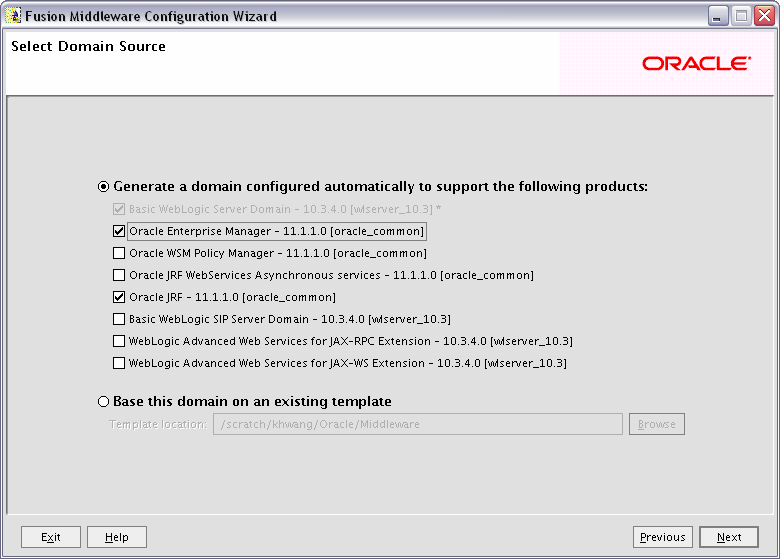
「Oracle JRF - 11.1.1.0 (oracle_common)」は、依存先として自動的に選択されます。
Oracle Web Services Manager(OWSM)ポリシー・マネージャでドメインを作成して、現在の環境にデプロイされているJAX-WSクライアントやWebサービスを保護できます。構成ウィザードの「ドメイン・ソースの選択」画面で、次の図のとおりにオプションを選択します。
「Oracle WSM Policy Manager - 11.1.1.0 (oracle_common)」
「Oracle Enterprise Manager - 11.1.1.0 (oracle_common)」
「Oracle JRF - 11.1.1.0 (oracle_common)」
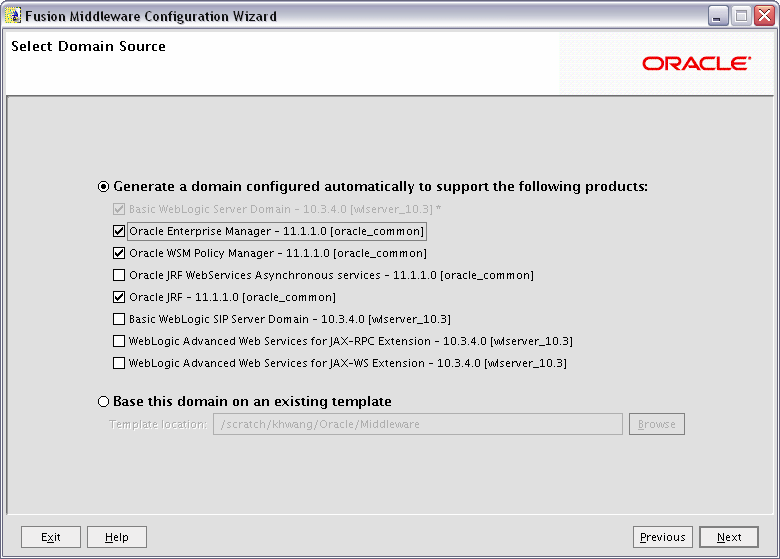
Java Required Files(JRF)は、Oracle WebLogic Serverのインストールに含まれないコンポーネントで構成されており、Oracleビジネス・アプリケーションやアプリケーション・フレームワークに一般的な機能を提供します。
JRFは他に依存することなく開発されたライブラリやアプリケーションで構成されており、これらが共通の場所にデプロイされます。Java Required Filesの一部と考えられるコンポーネントには、Oracle Application Development Framework、Oracle Fusion Middleware Audit Framework、ダイナミック・モニタリング・サービス、インフラストラクチャ・セキュリティ、Javaオブジェクト・キャッシュ、Oracle Platform Security Services、ロギング、MDS、Oracle Web Services、Oracle Web Services Managerなどがあります。
状況によっては、JRFを管理対象サーバーまたはクラスタに適用する必要があります。JRFは、JRFを構成したドメイン内にある管理対象サーバーのみに適用できます。つまり、ドメインを作成または拡張した場合は、構成ウィザードでOracle JRFを選択しておく必要があります。
詳細は、『Oracle Fusion Middleware管理者ガイド』の管理対象のサーバーまたはクラスタへのJava Required Filesの適用に関する項を参照してください。
WebLogicドメインの作成時に、「ドメイン・ソースの選択」画面ですべてのコンポーネントの構成をするわけではない場合は、後日ドメインを拡張してそれらのコンポーネントを追加できます。これが初めてのインストールである場合、またはコンポーネントを追加しない場合は、この項をスキップし、次の項に進むことができます。
|
注意: 先に進む前に、ドメインの拡張時に、構成するコンポーネントのデータベースにスキーマが存在していることを確認してください。たとえば、ドメインを拡張し、Oracle WSM Policy Managerを構成する予定である場合は、続行する前に、このコンポーネントに必要なスキーマ(MDS)がOracleデータベースに存在することを確認してください。 |
『Oracle Fusion Middleware構成ウィザードを使用したドメインの作成』の「WebLogicドメインの拡張」の手順に従って、既存のドメインを拡張します。
デプロイメントを稼動させるには、新しいドメインを作成したディレクトリで、startWebLogic.shスクリプト(UNIXオペレーティング・システムの場合)またはstartWebLogic.cmdスクリプト(Windowsオペレーティング・システムの場合)を実行して管理サーバーを起動する必要があります。
UNIXシステム:
DOMAIN_HOME/startWebLogic.sh
Windowsシステム:
DOMAIN_HOME\startWebLogic.cmd
ドメイン名と場所は、構成ウィザードの「ドメイン名と場所の指定」画面で入力したものです。
インストールを確認するには、ブラウザを起動して次のURLを入力します。
http://administration_server_host:administration_server_port/console
SSL接続を受け入れるように管理サーバーを構成した場合は、次のURLを使用して管理サーバー・コンソールにセキュア・モードでアクセスします。
https://administration_server_host:secure_administration_server_port/console
Enterprise Managerのアクセス先は次のとおりです。
http://administration_server_host:administration_server_port/em